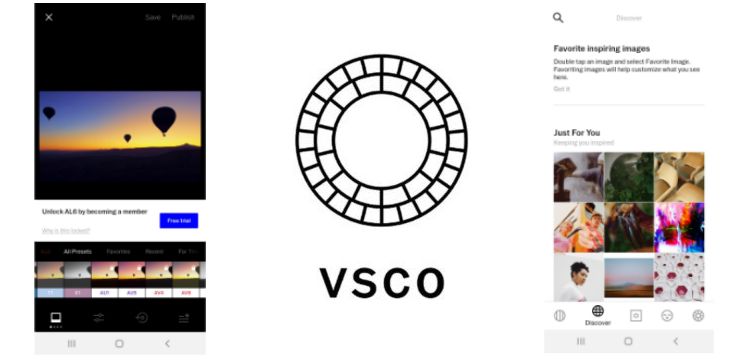Skype for Businesstersedia baik untuk Windows dan Mac pengguna. Anda dapat mengunduhnya dari situs web Office 365. Setelah itu, Anda harus menginstalnya di komputer Anda.
Saat membeli Office 365 untuk paket bisnis, Skype for Business akan disertakan.
Gunakan petunjuk langkah demi langkah di bawah ini untuk mengunduh dan menginstal Skype for Business sehingga Anda bisa menggunakannya di sistem operasi Windows Anda.
Berikut adalah penjelasan tentang cara mendapatkan Skype for Business, mengunduh dan menginstalnya.
Cara mengunduh dan menginstal Skype for Business
Langkah 1. Masuk ke Office 365
Setelah Anda masuk ke Office 365, pilih pengaturan yang dapat ditemukan di bagian atas halaman Office 365 Anda.

di mana menemukan alamat mac di windows 10
Langkah 2. Pilih perangkat lunak

headphone tidak terdeteksi windows 10
Dalam Halaman Office 365, Pilih Skype for Business lalu pilih bahasa pilihan Anda. Berdasarkan paket Office 365 Anda, pilih edisi yang sesuai dengan aplikasi Office dan persyaratan sistem Anda, pilih 32 bit atau 64 bit.

Jika Anda tidak yakin edisi mana yang Anda gunakan, pilih pilihan standar, dan klik Instal.
Terkadang, Skype for Business Anda mungkin menyertakan lainnya Aplikasi Office 365 . Jika ini masalahnya, klik Instal. Ini akan memungkinkan Anda untuk menginstal rangkaian aplikasi Office 365, termasuk Skype for Business.

Langkah 3. Setelah Instalasi
Setelah menginstal, Masuk ke akun Anda untuk pertama kalinya dan kemudian pergi ke bagian bawah layar dan pilih Simpan sebagai untuk mengunduh. Ini akan memungkinkan Anda untuk mengunduh setupskypeforbusinessentryretail.exe file ke komputer Anda.
Temukan file yang diunduh . Untuk proses pengunduhan dan penginstalan yang mulus, ingat di mana Anda menyimpan file setupskypeforbusinessentryretail.exe mengajukan. Tetapi, jika pengaturan tidak berjalan, Anda harus melakukannya memutarkan lagi saya t.
Langkah 4. Jalankan file tersebut
File setupskypeforbusinessentryretail.exe Anda telah didownload sekarang. Pilih Jalankan .

Saat penginstal Office dimulai, itu akan menampilkan pesan bahwa itu menginstal Office , yang merupakan Skype for Business dan bukan Office.Setelah itu Penginstal Office selesai, akan muncul pesan bahwa Office telah diinstal. Pilih Tutup dan Anda sekarang dapat meluncurkan Skype for Business.
Langkah 5. Perjanjian Lisensi
Setujui persyaratan dengan memilih Menerima untuk menerima perjanjian lisensi.
Hal yang baik tentang Skype for Business adalah Anda dapat menginstalnya hingga 5 PC. Untuk menyelesaikan penginstalan di PC lain, cukup masuk ke PC tersebut dan masuk ke portal Office 365 seperti yang dilakukan sebelumnya.
cara mencerahkan layar komputer saya windows 10
Ikuti langkah-langkah yang sama seperti yang dilakukan sebelumnya untuk mengunduh dan menginstal Skype for Business di PC ini.Penginstalan Skype for Business Anda sekarang sudah selesai dan Anda siap untuk masuk ke Skype for Business untuk pertama kalinya.
Pertama kali masuk setelah pemasangan
Buka Skype for Business halaman masuk untuk mendaftar pertama kali setelah penginstalan. Sertakan pengguna Office 365 Anda ID dan kata sandi, dan kemudian klik Masuk.

Jika Anda tidak ingin terus memasukkan file kata sandi setiap kali Anda masuk, kami menyarankan Anda menyimpan kata sandi dengan memilih Iya .
Ini akan mengenali info masuk Anda dan secara otomatis membuat Anda masuk di lain waktu. Langkah selanjutnya adalah melalui Pelatihan video Skype for Business.
Penginstalan Office 2007, 2010, atau 213 Skype for Business
Bagi mereka yang menggunakan Office 2007, 2010, atau 2013, Anda tidak perlu khawatir karena Anda bisa melakukannya instal dan gunakan Skype for Business 2016 . Tapi, hindari menginstal office 365 Proplus karena ini akan menimpa program Office Anda yang sudah ada.
Di bawah ini adalah instruksi untuk menginstal Skype for Business 2016 untukOffice 2013, 2010, atau 2007.
Proses pengunduhan dan penginstalan untuk Skype for Business dengan Office 365 mirip dengan langkah-langkah yang diuraikan di atas.Selama penginstalan, Anda akan menemukan halaman yang menunjukkan bahwa Anda hanya akan menginstal Skype for Business. Penginstalan dimulai segera setelah mengklik tombol instal .
cara menghapus papan klip di Word
Namun pastikan Anda memahami bahwa dengan Office 2007, Skype for Business 2016 tidak akan terintegrasi sepenuhnya dengan program Office Anda. Ada juga fitur yang tidak akan berfungsi seperti visibilitas Anda rekan kerja saat Anda mengetik email diPandanganseperti apakah mereka tersedia, sibuk, atau tidak di antara fitur lainnya. Salah satu keuntungannya adalah Anda dapat mengobrol (IM) dan konferensi dengan rekan kerja Anda.
Jika memutakhirkan ke Office 2016 bukan pilihan Anda, pilih Skype mandiri untuk berlangganan Paket Bisnis Online.
cara me-restart perselisihan di pc
Cara mengunduh dan menginstal Skype for Business Basic
Ini mengacu pada opsi unduhan gratis, meskipun ia hadir dengan set fitur paling sedikit. Fitur-fiturnya termasuk pesan instan (IM) , kemampuan membuat panggilan audio dan video. Anda juga dapat mengadakan rapat online menggunakan Skype for Business Basic di antara kapabilitas lainnya.
Proses pengunduhan dan penginstalan
Mirip dengan Skype for Business, saat Anda mengklik Tombol unduh untuk Skype for Business
Pada dasarnya, Anda perlu memilih unduhan yang cocok dengan Anda persyaratan dan versi sistem , apakah Edisi 32-bit atau edisi 64-bit . Jika Anda tidak tahu versi mana yang harus dipilih, Anda cukup memilih edisi 32-bit. Lihat panduan kami di cara menginstal Skype di Mac di sini.
Jika Anda mencari perusahaan perangkat lunak yang dapat Anda percayai karena integritas dan praktik bisnisnya yang jujur, tidak perlu mencari lagi selain . Kami adalah Mitra Tersertifikasi Microsoft dan Bisnis Terakreditasi BBB yang peduli untuk menghadirkan pengalaman yang andal dan memuaskan kepada pelanggan kami pada produk perangkat lunak yang mereka butuhkan. Kami akan bersama Anda sebelum, selama, dan setelah semua penjualan.
Itulah Jaminan Perangkat Lunak 360 Derajat kami. Jadi tunggu apalagi? Hubungi kami Hari Ini di +1 877 315 1713 atau email sales@softwarekeep.com. Selain itu, Anda dapat menghubungi kami melalui Obrolan Langsung.